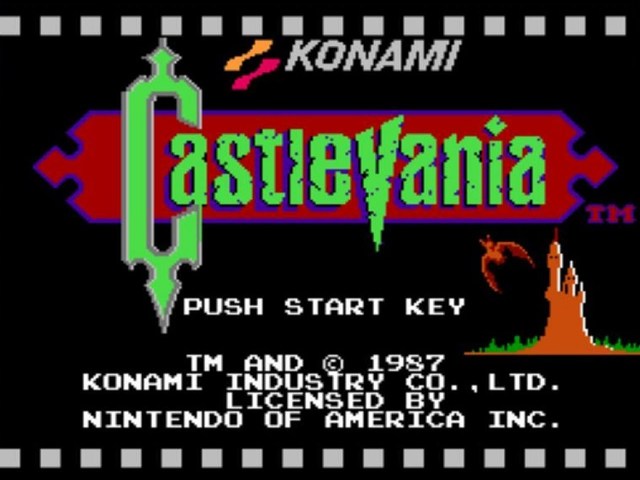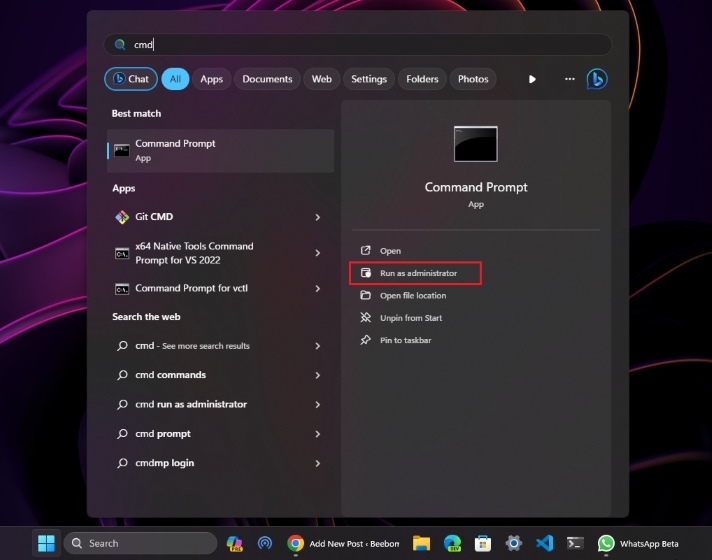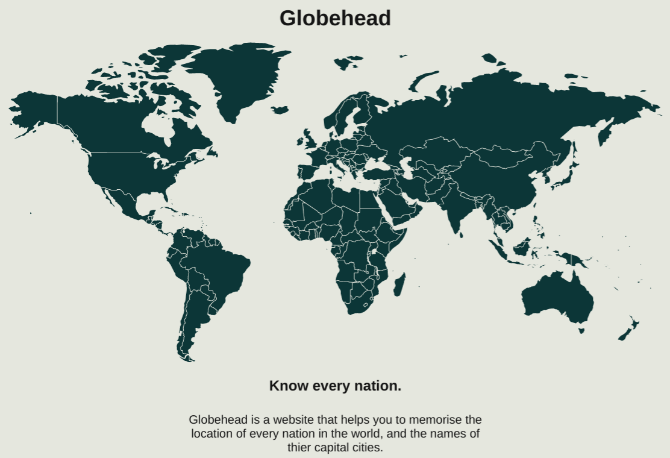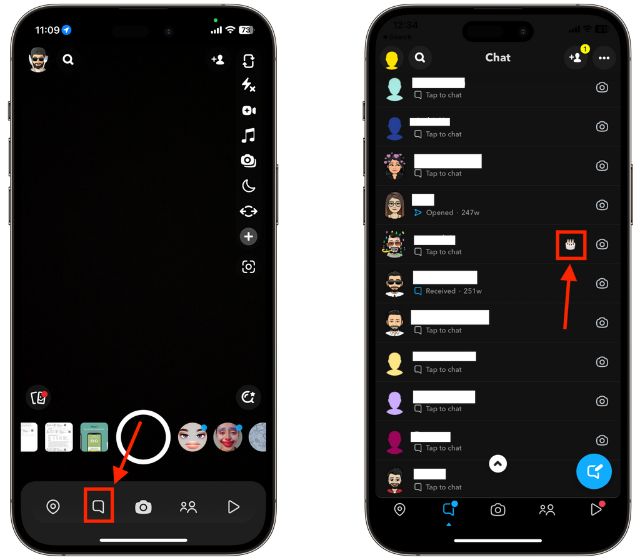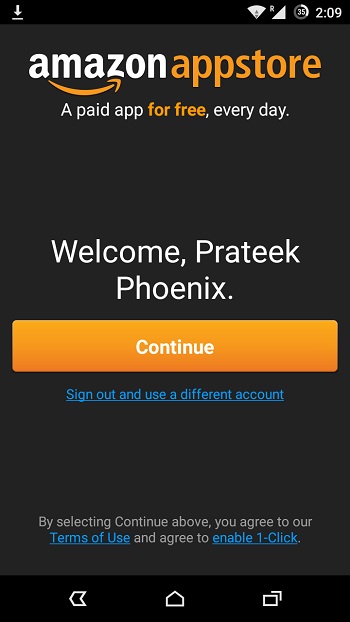Лучшие способы заблокировать камеру и микрофон на Mac
Каждый, кто присутствует в Интернете, должен заботиться о конфиденциальности. Защита ваших цифровых данных очень важна. Однако большая уязвимость – ваша веб-камера.
Этот мост между реальным миром и виртуальным миром легко использовать. Это также важный инструмент, который вы, вероятно, используете постоянно, поэтому вам нужен самый простой и эффективный способ управления тем, что имеет к нему доступ.
Существует множество проверенных способов блокировки вашей веб-камеры, но у них есть некоторые недостатки. К счастью, новые функции, доступные в macOS Mojave, упрощают и безопаснее включать и выключать эту веб-камеру, когда вам это нужно.
Программы для Windows, мобильные приложения, игры - ВСЁ БЕСПЛАТНО, в нашем закрытом телеграмм канале - Подписывайтесь:)
Методы старой школы (macOS Sierra и более старые)
Прежде чем мы рассмотрим новые опции, доступные вам в macOS, давайте кратко рассмотрим некоторые старые методы блокировки доступа к камере. Эти параметры лучше всего подходят для пользователей MacOS Sierra или ниже, поскольку у них все еще есть свои недостатки.
Лента над камерой
Это классика. Используйте маску или малярную ленту и закройте камеру, когда вы ее не используете. Вы можете сделать это легко с помощью доступных материалов дома, и их легко снять, когда вы действительно хотите использовать камеру.
Для более элегантного способа вы даже можете получить стильную крышку для веб-камеры, которая будет легко переключаться между заблокированной и разблокированной.
Обложка веб-камеры Trobing
Обложка веб-камеры Trobing
Купить сейчас на Amazon $ 8,99
Отключите камеру
Это был простой метод, когда большинство веб-камер были внешними USB-устройствами. Однако на Mac веб-камера встроена, поэтому для ее отключения требуется знание аппаратного обеспечения и смелость, чтобы аннулировать гарантию.
В более поздних моделях кабель может быть припаян к плате логики, что означает, что вы вообще не сможете его отключить. Кроме того, этот метод мешает вам легко использовать веб-камеру, когда вы действительно этого хотите. Это только для людей, которые хотят навсегда избавиться от своей камеры.
Отключить камеру
Если вам удобно использовать терминал, вы можете использовать скрипт для отключения камеры
Почему вы должны отключить или закрыть вашу веб-камеру прямо сейчас
Почему вы должны отключить или закрыть вашу веб-камеру прямо сейчас
Если вы не будете осторожны, хакеры могут легко получить доступ к вашей веб-камере и шпионить за вами без вашего ведома. Таким образом, у вас есть два варианта: отключить камеру или прикрыть ее.
Прочитайте больше
, Опять же, это может быть хлопотно, когда вы захотите снова включить камеру позже, но, по крайней мере, вам не нужно открывать всю машину.
Не забывайте микрофон
Большим недостатком использования любого из этих методов (за исключением того, что соскребают ленту с вашей веб-камеры для следующего собеседования), что они не будут блокировать микрофон, поэтому любой, кто шпионит за вами удаленно, все равно может услышать вас. Есть решения для этого, но ни один из них не идеален.
Вы можете записать на пленку свой микрофон, чтобы немного заглушить его, но он не защищен от ошибок.
Кроме того, вы можете попробовать быстро исправить, перейдя в Системные настройки> Звук> Ввод , Повернуть Входной объем вашего микрофона до упора, чтобы он не улавливал звук. Однако, если кто-то получит root-доступ к вашей машине, он может просто снова включить его.
Есть команды терминала для отключения ваших звуковых драйверов, но они также могут отключить ваш аудиовыход, что означает, что динамики не будут работать.
Аналогично камере, попытка открыть Mac и отключить микрофон может сработать, но это, безусловно, приведет к аннулированию гарантии. В зависимости от модели это может быть даже невозможно.
Методы New-School (особенности конфиденциальности macOS)
К счастью, Apple недавно представила множество новых функций конфиденциальности, которые делают управление доступом к камере быстрым, простым и настраиваемым.
Настройки веб-сайта Safari
Если у вас MacOS High Sierra или выше, вы можете использовать Safari для включения или отключения камеры и микрофона для определенных веб-сайтов.
Идти к Safari> Настройки> Веб-сайты> Камера настроить, какие сайты имеют доступ. Справа вы увидите список ваших в настоящее время открытых веб-сайтов. Вы можете изменить настройки на Отрицать, Разрешать, или же Просить для разрешения всякий раз, когда сайты хотят использовать камеру.
Внизу вы также можете установить политику по умолчанию для всех новых сайтов. Более того, вы можете использовать ту же функцию с микрофоном. Просто переключитесь на Микрофон вкладка слева, чтобы управлять им.

Защита конфиденциальности в macOS Мохаве
Представленный в MacOS Mojave, защита конфиденциальности берет вышеупомянутую концепцию из Safari и добавляет ее к каждому приложению в вашей системе. Независимо от того, что установлено, если вам нужен доступ к вашей камере или микрофону, вы должны дать ему разрешение.
Если приложение пытается получить доступ к вашей камере или микрофону, вы должны увидеть подсказку, которую вы можете использовать для подтверждения или отказа в доступе.

Вы можете управлять тем, какие приложения имеют доступ в любое время. Перейти к Конфиденциальность раздел Системные настройки> Безопасность и конфиденциальность и выберите камера, Список приложений, которые хотят получить к нему доступ, находится в окне справа. Снимите флажок для любого приложения, к которому вы не хотите иметь доступ.
Выполните ту же процедуру, чтобы получить или отменить доступ к вашему Микрофон, Если ваш Mac не совместим с Mojave, вы можете попробовать бесплатный инструмент от разработчика безопасности Mac Objective-See
Защитите свой Mac с помощью 8 бесплатных инструментов безопасности от Objective-See
Защитите свой Mac с помощью 8 бесплатных инструментов безопасности от Objective-See
Objective-See предлагает одни из лучших инструментов для защиты вашего Mac, и все они бесплатны. Вот приложения, которые вы должны проверить.
Прочитайте больше
который предупреждает вас обо всем использовании веб-камеры.
Чип T2
Последняя линейка моделей MacBook и MacBook Pro поставляется с микросхемой безопасности Apple T2, которая обеспечивает основу для других функций безопасности macOS, таких как шифрование FileVault и Touch ID. Еще одна функция безопасности, которую обеспечивает T2, заключается в том, что он полностью отключит микрофон ноутбука Mac, когда его крышка закрыта.
Самое приятное в этой функции – это аппаратное отключение. Это означает, что даже если кто-то имеет root-доступ к вашей машине, он не может включить микрофон, когда его крышка закрыта.
Apple отмечает, что делать это для камеры излишне, поскольку при закрытой крышке ее поле зрения все равно закрывается.
macOS Mojave делает намного больше
Безопасность – лишь вершина айсберга в Мохаве. После того, как вы предприняли эти шаги для обеспечения вашей цифровой безопасности, потратьте некоторое время на ознакомление с другими новыми функциями в обновлении Mojave.
10 лучших новых функций macOS Mojave
10 лучших новых функций macOS Mojave
Что нового в macOS Мохаве? Наш обзор Mojave охватывает все, что вам нужно знать в последней версии macOS.
Прочитайте больше
, Защитите себя от усталости глаз с помощью Dark Mode, используйте свой iPhone в качестве портативного сканера, очистите рабочий стол с помощью стеков и многое другое. И это абсолютно бесплатно для обновления.
Узнайте больше о: компьютерной безопасности, трюках Mac, веб-камере.
Программы для Windows, мобильные приложения, игры - ВСЁ БЕСПЛАТНО, в нашем закрытом телеграмм канале - Подписывайтесь:)